e신고 이용안내
한국장애인고용공단 e신고 이용안내입니다.
이용에 불편함이 없도록 노력하는 e신고가 되겠습니다.
주요메뉴
본문
-
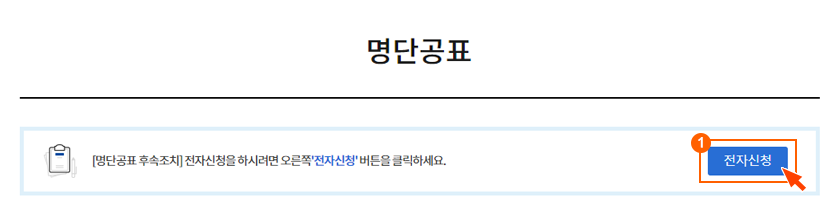
1. [전자신청] 버튼을 클릭하여 명단공표 후속 조치의 STEP 01 사업장등록 화면을 표시합니다.
-
STEP 01 사업장등록
명단공표 제외 시 사용한 추가요건 및 후속조치 이행 여부 요약의 신청여부에 따라 후속조치 이행여부, 다음연도부터 사용여부를 선택합니다.
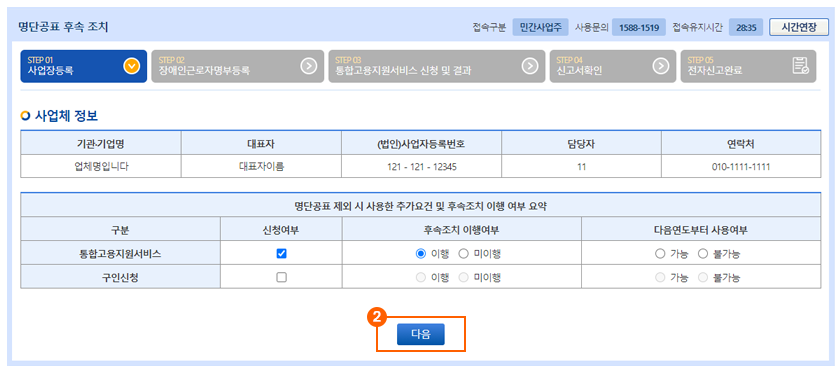
2. [다음] 버튼을 클릭해 해당내용을 저장한후 STEP 02 장애인근로자명부등록 화면을 표시합니다.
-
STEP 02 장애인근로자명부등록
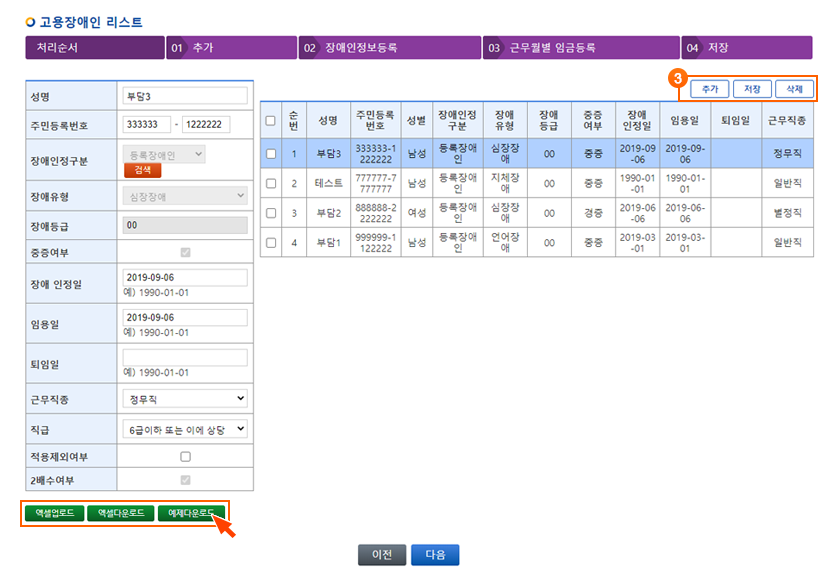
3-(1). 장애인 목록 우측 상단에 [추가] 버튼을 클릭합니다. 좌측에 장애인 정보를 입력하고 우측상단에 [저장] 버튼을 클릭합니다. 또는 [예제다운로드] 버튼을 클릭해 엑셀예제파일을 다운받고 내용을 작성해 [엑셀업로드] 버튼을 클릭하면 장애인근로자 명부가 작성되고 리스트가 업데이트됩니다.
3-(2). [삭제] 버튼을 클릭하면 선택한 근로자 목록의 행을 삭제합니다.
3-(3). [다음] 버튼을 클릭 시 STEP 03 통합고용지원서비스 신청 및 결과 내용을 확인하는 화면이 표시됩니다.
-
STEP 03 통합고용지원서비스 신청 및 결과
STEP 03 통합고용지원서비스 신청 및 결과 화면에서 신청현황 및 후속조치 결과내용을 확인할 수 있습니다.
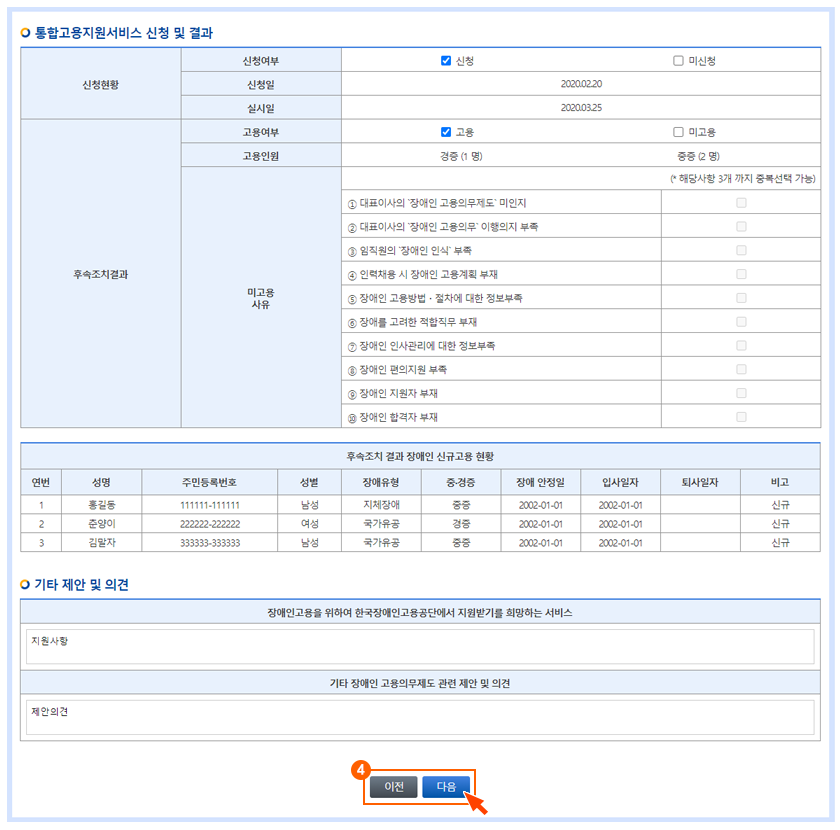
4. 기타 제안 및 의견을 작성후에 [다음] 버튼을 클릭하면 작성한 신고서를 조회할 수 있는 화면이 표시됩니다
-
STEP 04 신고서확인
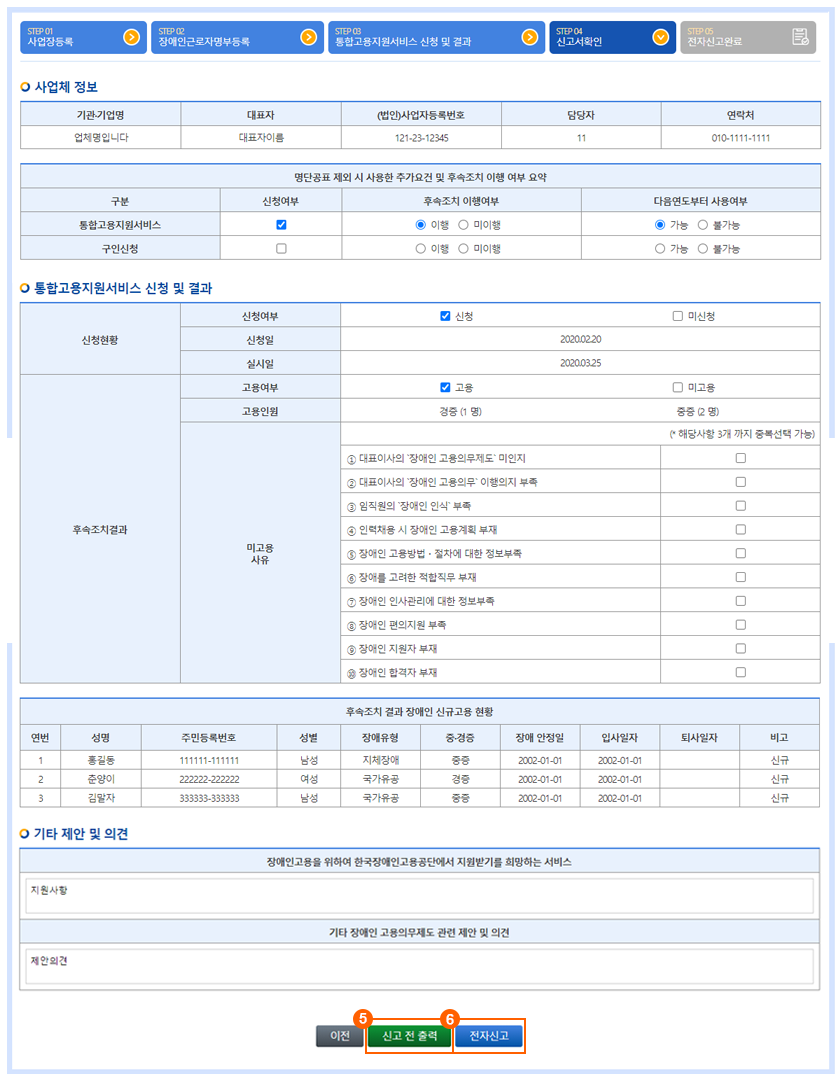
5. [신고 전 출력] 버튼을 클릭하면 출력 가능한 화면이 표시되며 인쇄할 수 있습니다.
6. [전자신고] 버튼 클릭시 명단공표 제외신청 신고를 완료하고 STEP 05 전자신고완료 화면을 표시합니다.
-
STEP 05 전자신고완료
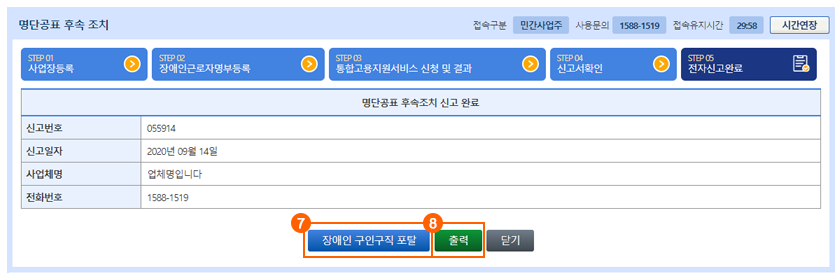
7. [장애인 구인구직 포탈] 버튼을 클릭하면 장애인 구인구직 포탈로 화면 전환됩니다.
8. [출력] 버튼 클릭시 접수된 신고서를 확인 및 출력할 수 있는 마이페이지의 나의신청내역화면이 표시됩니다.
-
나의신청내역
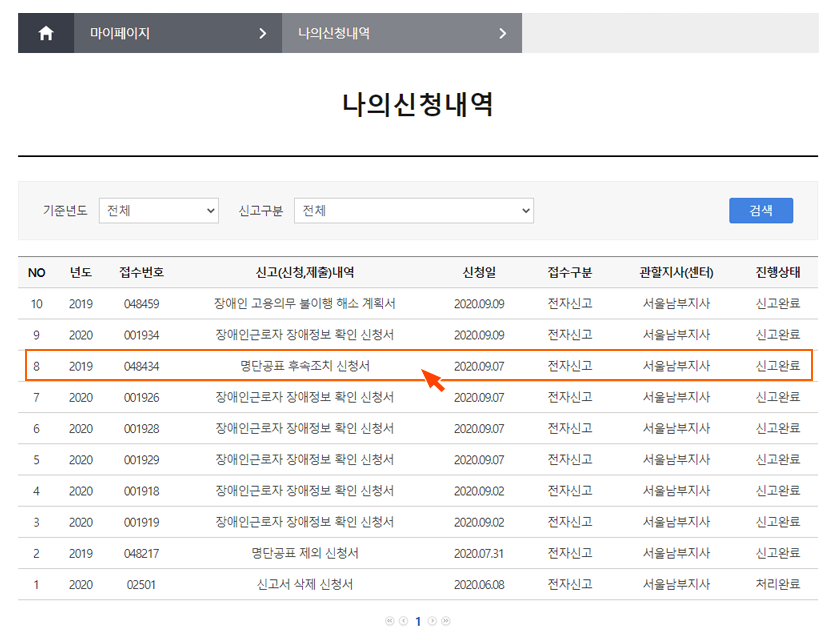
나의 신청내역의 신고내역명을 클릭하면 클릭한 행의 내용을 출력 및 인쇄할 수 있는 화면이 표시됩니다.